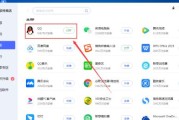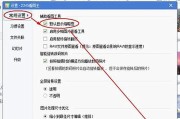在当今数字化时代,电脑已成为了大多数工作和娱乐活动的基础工具。在使用电脑过程中,声音设置对于提升用户体验至关重要。无论是听音乐、看电影,还是进行视频会议,合适的电脑软件声音设置可以带来更优质的体验。本文将向你推荐一些电脑软件声音设置的方法,并提供详细的指导,以确保你能根据个人喜好和使用场景调整出最佳的听觉效果。
电脑系统声音设置基础
我们需要了解电脑系统自带的声音设置选项,它们是调整声音环境的基石。
调整系统音量
无论你使用的是Windows还是macOS系统,都可以通过屏幕右下角的音量图标快速调整系统音量。
音频设备选择
在“控制面板”中,你可以选择默认的声音输入和输出设备。这是确保声音正确输出到你期望的扬声器或耳机的关键步骤。
环绕声设置
对于拥有多个扬声器或使用5.1、7.1环绕声系统的用户来说,通过声音设置中的“扬声器设置”选项,可以启用和配置环绕声功能,这将极大地增强你的听觉体验。

高级软件调整
对于更高级的声音设置需求,我们可以利用第三方软件来实现个性化的调整。
EqualizerAPO和Peace
对于追求声音质量的用户,EqualizerAPO是一套强大的音频处理解决方案,可以与Peace这款图形用户界面整合使用,为用户带来丰富的声音设置选项。通过安装这两个软件,你可以对电脑上的每个应用程序的声音进行独立的均衡器调整。
SoundBlasterCommand
如果你使用的是SoundBlaster声卡,那么SoundBlasterCommand应用程序提供了众多细致的声音调整选项,包括但不限于环绕声、EQ均衡器和音频效果设置。
Voicemeter
对于进行音频制作的用户,Voicemeter软件可以帮助你更灵活地控制音频输入和输出,进行复杂的音频路由和混音设置。

个性化声音设置的案例
游戏声音设置
在玩电子竞技游戏时,能够准确地识别脚步声、枪声是获胜的关键。此时,你需要开启游戏内的3D音效选项,并调整均衡器,以突出显示中低频的声音,提高声音的清晰度和定位感。
观看电影的环绕声体验
当欣赏电影或观看视频时,启用环绕声设置,并根据你的扬声器布局微调环绕声参数,可以让你体验到沉浸式的听觉盛宴。
音乐欣赏的声音优化
音乐爱好者在听音乐时,可以通过第三方音频增强软件来调整特定频段的声音,比如增加低音以获得更浑厚的声场,或者减少高中频的噪音提升声音的纯净度。

注意事项与常见问题
系统声音更新与版本兼容性
在更新操作系统后,有时会遇到声音设置失效的问题。此时,请检查更新是否导致音频驱动或相关软件出现兼容性问题,并及时更新或重新安装。
音频驱动问题
音频驱动损坏或过时可能导致声音不正常,定期检查驱动更新和完整性是维持声音设备正常运作的关键。
保护听力
在调整声音设置时,注意不要将音量调得过高,以免对听力造成损害。长时间佩戴耳机时也应适时休息,以减少对耳膜的压力。
结语
电脑软件声音设置是提升个人电脑使用体验的重要方面。无论是依据个人喜好进行个性化调整,还是根据不同的应用场景优化声音表现,都离不开细致的设置和恰当的工具。通过上述推荐的方法和建议,相信你可以找到最适合自己的声音设置,享受更加丰富多彩的数字生活。
标签: #电脑软件